Användarhandbok: Klassificera en fil eller ett e-postmeddelande med den klassiska Azure-Information Protection-klienten
Tips
Använd de här anvisningarna för att klassificera (men inte skydda) dina dokument och e-postmeddelanden. Om du också behöver skydda dina dokument och e-postmeddelanden läser du anvisningarna för att klassificera och skydda. Om du inte är säker på vilken uppsättning instruktioner som ska användas kan du kontakta administratören eller supportavdelningen.
Det enklaste sättet att klassificera dokument och e-postmeddelanden är när du skapar eller redigerar dem från dina Office skrivbordsappar: Word, Excel, PowerPoint, Outlook.
Du kan dock även klassificera filer med hjälp av Utforskaren. Den här metoden stöder ytterligare filtyper och är ett praktiskt sätt att klassificera flera filer samtidigt.
Använda Office appar för att klassificera dokument och e-postmeddelanden
Använd Azure Information Protection-fältet och välj någon av etiketterna som har konfigurerats för dig.
Följande bild visar till exempel att dokumentet ännu inte har fått en etikett eftersom Känslighet visar Inte inställt. Om du vill ange en etikett, till exempel "Allmänt", klickar du på Allmänt. Om du inte vet vilka etiketter som ska tillämpas på det aktuella dokumentet eller e‑postmeddelandet kan du använda etiketternas verktygstips för att läsa mer om varje etikett och när du ska använda den.
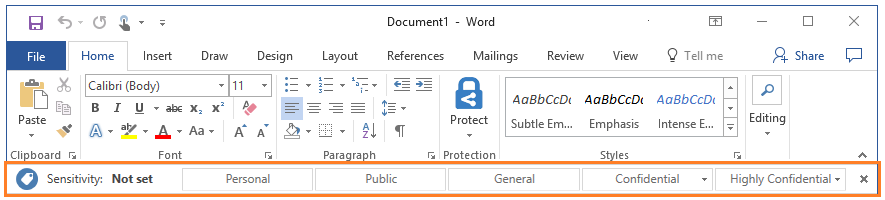
Om en etikett redan används i dokumentet och du vill ändra den kan du välja en annan etikett. Om etiketterna inte visas i fältet klickar du först på ikonen Redigera etikett bredvid det aktuella etikettvärdet.
Tips
Du kan också välja etiketter från knappen Skydda på fliken Arkiv .
Förutom att etiketter väljs manuellt kan etiketterna även användas på följande sätt:
Din administratör har konfigurerat en standardetikett, som du kan behålla eller ändra.
Din administratör har konfigurerat rekommenderade prompter för att välja en viss etikett när känsliga data har identifierats. Du kan acceptera rekommendationen (och etiketten tillämpas) eller avvisa den (den rekommenderade etiketten tillämpas inte).
Undantag för Azure Information Protection-fältet
Ser du inte det här Information Protection-fältet i Office-apparna?
Du kanske inte har Azure Information Protection-klienten installerad.
Du har installerat klienten, men administratören har konfigurerat en inställning som inte visar fältet. Välj i stället etiketter från knappen Skydda på fliken Arkiv i menyfliksområdet Office.
Visas inte den etikett som du förväntar dig i fältet?
Om din administratör nyligen har konfigurerat en ny etikett åt dig kan du försöka med att stänga alla instanser av din Office-app och öppna igen. Den här åtgärden söker efter ändringar i dina etiketter.
Etiketten kan finnas i en principomfattning som inte inkluderar ditt konto. Kontakta din supportavdelning eller administratör.
Använda Utforskaren för att klassificera filer
När du använder Utforskaren kan du snabbt klassificera en enda fil, flera filer eller en mapp.
När du väljer en mapp väljs alla filer i mappen och alla undermappar som den har automatiskt för den klassificering som du anger. Nya filer som du skapar i mappen eller undermapparna klassificeras dock inte automatiskt.
När du använder Utforskaren för att klassificera dina filer, om en eller flera av etiketterna visas nedtonade, stöder de filer som du har valt inte klassificering utan att även skydda dem.
Administratörsguiden innehåller en fullständig lista över de filtyper som stöder klassificering utan skydd: Filtyper som endast stöds för klassificering.
Klassificera en fil med hjälp av Utforskaren
Välj en fil, flera filer eller en mapp i Utforskaren. Högerklicka och välj Klassificera och skydda. Exempel:
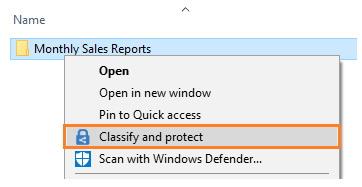
I dialogrutan Klassificera och skydda – Azure Information Protection använder du etiketterna som du skulle göra i ett Office program, som anger klassificeringen enligt administratörens definition.
Om ingen av etiketterna kan väljas (de visas nedtonade): Den valda filen stöder inte klassificering. Exempel:
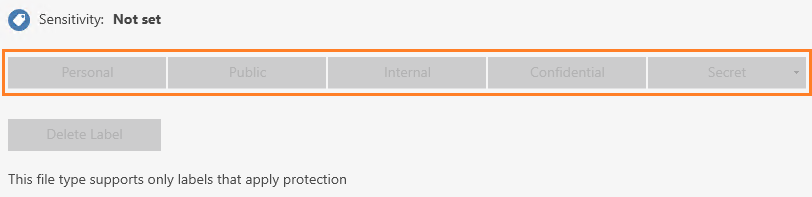
Om du har valt en fil som inte stöder klassificering klickar du på Stäng. Du kan inte klassificera den här filen utan att även skydda den.
Om du har valt en etikett klickar du på Använd och väntar tills meddelandet Arbete har slutförts för att se resultatet. Klicka sedan på Stäng.
Om du ändrar dig om den etikett du valde upprepar du den här processen och väljer en annan etikett.
Klassificeringen som du angav finns kvar i filen, även om du skickar filen via e-post eller sparar den på en annan plats.
Övriga instruktioner
Fler anvisningar från användarhandboken för Azure Information Protection: